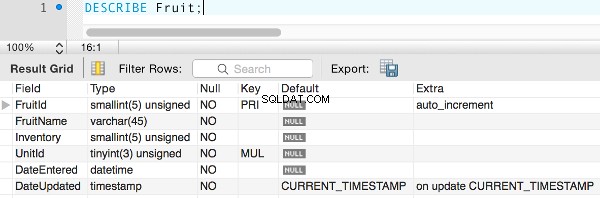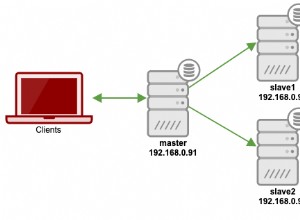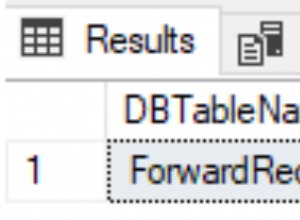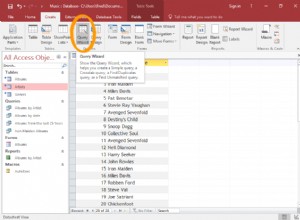In MySQL können Sie Tabellen über die GUI oder durch Ausführen von SQL-Code erstellen. Hier ist ein Überblick über beide Methoden.
Nachdem wir unsere Datenbank erstellt haben, erstellen wir einige Tabellen.
Tabellen über die GUI erstellen
Eine Möglichkeit, eine Tabelle zu erstellen, ist über die GUI von MySQL Workbench. Dies ist eine einfache Option für diejenigen, die grafische Benutzeroberflächen bevorzugen.
Selbst wenn Sie mit der Verwendung der GUI beginnen, empfehle ich Ihnen, sich mit dem programmatischen Erstellen von Tabellen mit CREATE TABLE vertraut zu machen Aussage.
Die CREATE TABLE Erklärung
Die CREATE TABLE -Anweisung macht genau das, was der Name vermuten lässt – sie erstellt eine Tabelle.
Sie müssen jedoch Informationen über die Tabelle angeben, die MySQL erstellen soll. Beispielsweise der Tabellenname, die Spaltennamen und deren Datentypen, Standardwerte, Einschränkungen usw.
Hier ist das Beispiel, das wir auf der vorherigen Seite verwendet haben:
CREATE TABLE Fruit (FruitName VARCHAR(20), DateEntered DATETIME);
Dadurch wird eine Tabelle namens Fruit erstellt die zwei Spalten enthält:FruitName und DateEntered .
Der FruitName Spalte verwendet einen Datentyp von VARCHAR(20) , was bedeutet, dass es Daten akzeptiert, die ein VARCHAR sind (String variabler Länge) bis zu 20 Zeichen lang.
Das DateEntered Spalte verwendet einen Datentyp von DATETIME was bedeutet, dass die Spalte das DATETIME-Format (ein Datum und eine Uhrzeit) im folgenden Format akzeptiert:YYYY-MM-DD HH:MM:SS .
Sie können angeben, dass eine Spalte immer einen Wert enthalten soll (d. h. nicht "null" sein soll). Fügen Sie dazu NOT NULL ein in den Spezifikationen dieser Spalte (Beispiel unten).
Wenn Sie versuchen, Daten einzufügen, die nicht das für diese Spalte angegebene Format haben, erhalten Sie eine Fehlermeldung.
Mehrere Tabellen erstellen
Um mehrere Tabellen zu erstellen, fügen Sie einfach ein CREATE TABLE hinzu Anweisung für jede Tabelle, die Sie erstellen müssen.
CREATE TABLE table_1 (...); CREATE TABLE table_2 (...);
Beispiel
Wir haben zuvor eine leere Datenbank namens "FruitShop" erstellt. Aber wir haben damals keine Tabellen erstellt. Aktualisieren wir das Skript so, dass es eine Datenbank und zwei Tabellen erstellt. Wir werden dem Code noch einiges hinzufügen.
DROP DATABASE IF EXISTS FruitShop; CREATE DATABASE FruitShop; USE FruitShop; CREATE TABLE Units ( UnitId TINYINT UNSIGNED NOT NULL AUTO_INCREMENT, UnitName VARCHAR(10) NOT NULL, DateEntered DATETIME NOT NULL, DateUpdated TIMESTAMP DEFAULT CURRENT_TIMESTAMP ON UPDATE CURRENT_TIMESTAMP, PRIMARY KEY (UnitId) )ENGINE=InnoDB DEFAULT CHARSET=utf8; CREATE TABLE Fruit ( FruitId SMALLINT UNSIGNED NOT NULL AUTO_INCREMENT, FruitName VARCHAR(45) NOT NULL, Inventory SMALLINT UNSIGNED NOT NULL, UnitId TINYINT UNSIGNED NOT NULL, DateEntered DATETIME NOT NULL, DateUpdated TIMESTAMP DEFAULT CURRENT_TIMESTAMP ON UPDATE CURRENT_TIMESTAMP, PRIMARY KEY (FruitId), CONSTRAINT fkFruitUnits FOREIGN KEY (UnitId) REFERENCES Units (UnitId) ON DELETE RESTRICT ON UPDATE CASCADE )ENGINE=InnoDB DEFAULT CHARSET=utf8;
Führen Sie das obige Skript aus und aktualisieren Sie dann die linke Spalte von MySQL Workbench. Sie sollten Ihren neu erstellten FruitShop sehen Datenbank, die unter SCHEMAS aufgeführt ist Registerkarte.
Erweitern Sie die Tabellen -Knoten und Sie sehen die Tabellen, die Sie gerade erstellt haben:
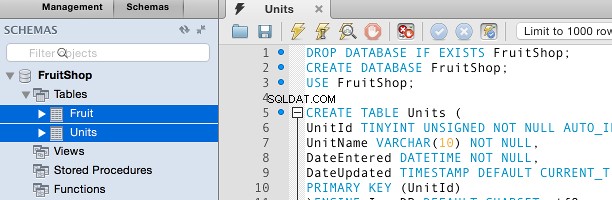
Sie können auch jede Tabelle erweitern, um ihre Spalten und alle anderen Objekte anzuzeigen, die Sie für diese Tabelle erstellt haben.
Tabelleninformationen programmatisch anzeigen
Sie können Tabelleninformationen auch programmatisch anzeigen. Das heißt, indem Sie einen SQL-Befehl eingeben, um die benötigten Informationen anzuzeigen.
Im folgenden Beispiel legen wir die Standarddatenbank auf FruitShop fest durch Verwendung von USE FruitShop . Dann bitten wir MySQL, alle Tabellen für die Standarddatenbank anzuzeigen (mithilfe von SHOW TABLES ):
USE FruitShop; SHOW TABLES;
Sie können die Struktur einer bestimmten Tabelle auch herausfinden, indem Sie den folgenden Befehl verwenden (ersetzen Sie einfach den Tabellennamen durch die Tabelle, deren Struktur Sie benötigen):
DESCRIBE Fruit;
Hier ist das Ergebnis dieses Befehls in unserer Datenbank: